1、点击windows左下窗口按钮。

2、点击齿轮设置图标。

3、选择【设备】。

4、选择【打印机和扫描仪】。

5、点击一个可用的打印机链接。

6、点击选择【管理】按钮。
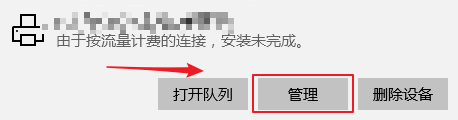

8、选择【打印首选项】。

9、选择【版面】标签页,默认多张合一显示无,点击下拉。

10、选择完毕,点击【确定】,这样我们打印的版面就可以是按照设定的多张合一的版面打印了。

1、点击windows左下窗口按钮。

2、点击齿轮设置图标。

3、选择【设备】。

4、选择【打印机和扫描仪】。

5、点击一个可用的打印机链接。

6、点击选择【管理】按钮。
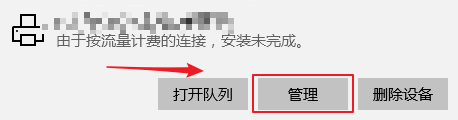

8、选择【打印首选项】。

9、选择【版面】标签页,默认多张合一显示无,点击下拉。

10、选择完毕,点击【确定】,这样我们打印的版面就可以是按照设定的多张合一的版面打印了。
